May 2024を更新しました:エラーメッセージの表示を停止し、最適化ツールを使用してシステムの速度を低下させます。 今すぐ入手 このリンク
- ダウンロードしてインストール こちらの修理ツール。
- コンピュータをスキャンしてみましょう。
- その後、ツールは あなたのコンピューターを修理する.
Microsoftは、Windows 4512508 10用のKB1903累積更新プログラムのインストール中に多くのユーザーに影響を与える問題を調査しています。
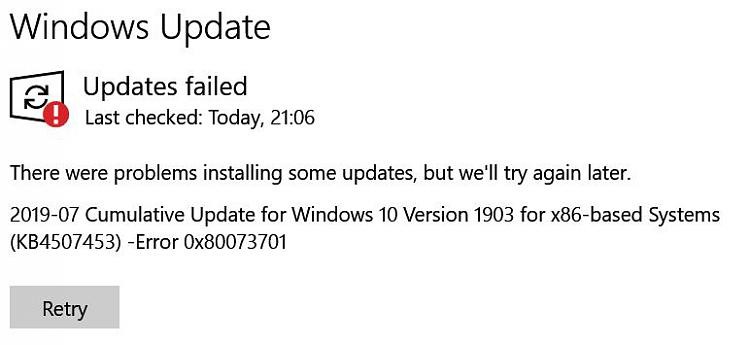
システムが問題の影響を受ける人は、 更新プログラムはインストールされていません、エラー0x80073701が表示されます。 問題は、Windows 10とWindows Server 1903の両方に関係しています。
現時点では、問題の原因は不明であり、Microsoftは問題を解決するために何ができるかを調査しています。
アップデートのインストールが失敗し、Windows Updateダイアログまたはアップデート履歴に「アップデートに失敗しました。一部のアップデートのインストールに問題がありましたが、後で再試行します」または「エラー0x80073701」というエラーメッセージが表示される場合があります。
Windows Updateのトラブルシューティングツールを開きます。

Windows Updateトラブルシューティングは、Windows Updateエラーのトラブルシューティングを行うための統合システムツールです。 したがって、これは0x800737373701エラーのトラブルシューティングを行うときに役立ちます。
コンビニエンスストアを開くには、次の手順に従います。
- ここで[タイプ]ボタンをクリックして、検索するCortanaアプリケーションを開きます。
- 検索ボックスに「トラブルシューティング」というキーワードを入力し、[トラブルシューティング]をクリックして[設定]を開きます。
- [Windows Update]を選択し、[トラブルシューティングの実行]ボタンを押して次のウィンドウを開きます。
- コンビニはソリューションを提案できます。 [この補正を適用]ボタンをクリックして、推奨される解像度を適用できます。
checksur.exeを実行する
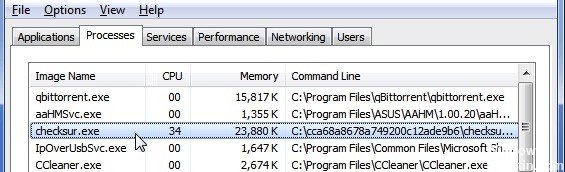
- [スタート]、[すべてのプログラム]、[アクセサリ]の順にクリックし、[コマンドプロンプト]を右クリックして、[管理者として実行]をクリックします。
- [ユーザーアカウント制御]ダイアログボックスで、[次へ]をクリックします。
- reg add HKLM \ COMPONENTS / v StoreCorruptTimeStamp / t REG_SZ / d“ 0” / fと入力し、Enterキーを押します。
- reg delete HKLM \ SOFTWARE \ Microsoft \ Windows \ Windows \ CurrentVersion \ CheckSUR \と入力し、Enterキーを押します。
- CheckSURをダウンロードして、Microsoftダウンロードセンターからインストールします。
- ファイルが正常にダウンロードされたら、ファイルをダブルクリックしてインストールし、CheckSURを実行します。
2024 月 XNUMX 日の更新:
ファイルの損失やマルウェアからの保護など、このツールを使用してPCの問題を防ぐことができるようになりました。 さらに、最大のパフォーマンスを得るためにコンピューターを最適化するための優れた方法です。 このプログラムは、Windowsシステムで発生する可能性のある一般的なエラーを簡単に修正します。完璧なソリューションが手元にある場合は、何時間ものトラブルシューティングを行う必要はありません。
- ステップ1: PC Repair&Optimizer Toolをダウンロード (Windows 10、8、7、XP、Vista - マイクロソフトゴールド認定)。
- ステップ2:“スキャンの開始PCの問題の原因である可能性があるWindowsレジストリ問題を見つけるため。
- ステップ3:“全て直すすべての問題を解決します。
CheckSURの実行後にコンピューターを再起動して、すべての変更を有効にすることをお勧めします。 さらに、以前はインストールできなかったすべてのソフトウェア更新プログラムを再インストールする必要があります。 CheckSURがエラーの原因を検出して修正した場合、これらのアップデートは正常にインストールされます。
ログの確認とパッチの削除

CBSは、コンポーネントメンテナンスの略語です。 CBS.logは、アップグレード中にインストールまたはアンインストールされたコンポーネントログを含むファイルです。 CBSログに失敗した更新が表示される場合は、アセンブリが欠けているパッチをアンインストールすることをお勧めします。
CBSログを開くときは、「ERROR_SXS_ASSEMBLY_MISSING」という単語を探して、それらのKB更新があるかどうかを確認します。 アンインストールし、WindowsUpdateで再インストールします。
エラーがない場合は、次のコマンドを実行することをお勧めします。
Dism / Online / Cleanup-Image / ScanHealth
/ ScanHealthオプションは、コンポーネントのメモリが破損しているかどうかを確認します。 この破損はC:\ Windows \ Logs \ CBS \ CBS \ CBS \ CBS \ CBS.logファイルに記録されますが、このスイッチで破損は修正されません。 破損があるかどうか、ある場合はそれが何であるかを知ることは有用です。
結論
最後に、これらの修正でバグ0x8007373701が修正されない場合は、Microsoftがすぐに修正をリリースするのを待つことをお勧めします。 Microsoftによると、更新KB44979797935もこの問題を引き起こしました。
https://forums.guru3d.com/threads/win-10-1903-0x80073701.427556/
専門家のヒント: この修復ツールはリポジトリをスキャンし、これらの方法のいずれも機能しなかった場合、破損したファイルまたは欠落しているファイルを置き換えます。 問題がシステムの破損に起因するほとんどの場合にうまく機能します。 このツールは、パフォーマンスを最大化するためにシステムも最適化します。 それはによってダウンロードすることができます ここをクリック

CCNA、Web開発者、PCトラブルシューター
私はコンピュータ愛好家で、実践的なITプロフェッショナルです。 私はコンピュータープログラミング、ハードウェアのトラブルシューティング、修理の分野で長年の経験があります。 私はWeb開発とデータベースデザインを専門としています。 また、ネットワーク設計およびトラブルシューティングに関するCCNA認定も受けています。

